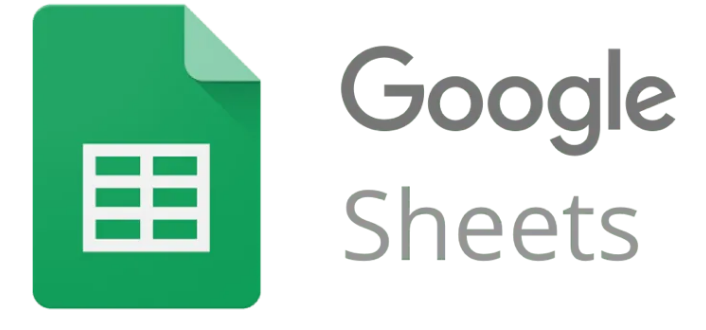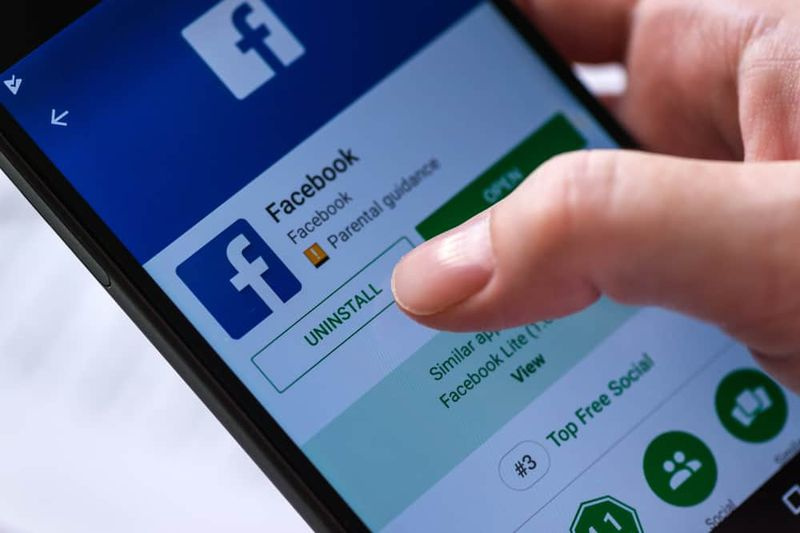iPhoneで自動ロック時間を設定する方法
携帯電話を使用するときは、通常、自動的にロックするように設定されていることを確認することをお勧めします。ロックする前に電話を待機させる正確な時間は、個人的な好みです。公共の場にいるときは、自動ロックタイマーを短くすると、携帯電話が盗まれたり紛失したりした場合にロックが解除される可能性が低くなります。プライベートの場合、自動ロックタイマーを使用すると、スマートフォンを長時間放置した場合に画面をロックすることで、バッテリーの寿命を延ばすことができます。このガイドでは、自動ロックタイマーを有効にするプロセスについて説明します。 iPhoneで自動ロック時間を設定する方法について話しましょう。さぁ、始めよう!
自動ロック設定は、設定アプリで見つけることができます。設定は、[設定]> [ディスプレイと明るさ]> [自動ロック]にあります。ここでは、最後の操作から30秒から5分後に自動的にロックするように電話を設定することを選択できます。自動的にロックされないように電話を設定することもできますが、これはお勧めしません。
iPhoneとiPadで自動ロックをオフにする方法|自動ロック時間を設定する
いつを完全に制御したい場合 林檎 iPhoneまたはiPadがロックされている場合は、いつでも自動ロックをオフにできます。
- ローンチ 設定 ホーム画面から。
- タップする ディスプレイと明るさ 。
- タップする オートロック 。
- 次に、をタップします 決して オプション。
iPhoneとiPadで自動ロック時間を変更する方法|自動ロック時間を設定する
iPhoneまたはiPadの画面はいつでもオフにできますが、デフォルトでは、電力を節約するために2分後に自動的にオフになります。その制限時間があなたに合わない場合は、簡単に変更できます。
- ローンチ 設定 ホーム画面から。
- タップする ディスプレイと明るさ 。
- タップする オートロック 。
- 次に、をタップします タイミング あなたが好む:
- 30秒
- 1分
- 2分
- 3分
- 4分
- 5分
- 決して
iPadでロックまたはロック解除のオンとオフを切り替える方法|自動ロック時間を設定する
iPadのカバーがある場合は、カバーを閉じるたびにiPadがロックされることに気付くでしょう。さらに、iPadのカバーを持ち上げるたびに、ロックが解除されます。この機能が気に入らない場合は、簡単にオフにすることができます。
- ローンチ 設定 ホーム画面から。
- タップする ディスプレイと明るさ 。
- をタップします スイッチのロックまたはロック解除 。緑は機能が有効になっていることを意味し、灰色は機能が無効になっていることを意味します。
ヒント:自動ロックタイマーが設定されていても、ビデオの再生中やゲームが開いている場合、電話は自動的にロックされません。これらの機能は、電話の電源を切るか、バッテリーがなくなるまで画面をオンに保ちます。たとえば、ゲームのプレイ中にスマートフォンをロックしたい場合は、スマートフォンを手動でロックします。
結論
さて、それはすべての人々でした!この「自動ロック時間の構成」の記事が気に入って、お役に立てば幸いです。それについてのフィードバックをお寄せください。また、この記事に関連する質問がある場合もあります。次に、下のコメントセクションでお知らせください。間もなくご連絡いたします。
すてきな一日を!